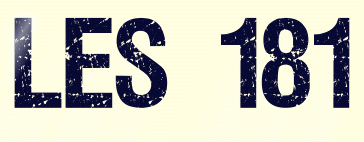 |

Deze tutorial is auteursrechtelijk beschermd door L'univers de Sweety, alle rechten voorbehouden.
Elke verspreiding, zonder voorafgaande schriftelijke toestemming is geheel verboden.
Elke gelijkenis met een andere tutorial is puur toeval.
Deze les is geschreven in PaintShop Pro 2019 op 24-06-2022.
Ik heb de persoonlijke toestemming van Christine om haar lessen te vertalen uit het Frans.
Wil je deze vertaling linken, dan moet je Christine daarvoor persoonlijk toestemming om vragen !!!
Ik ben alleen maar de vertaler, de auteursrechten liggen volledig Christine .
Merci Christine de m'avoir permis de traduire vos beaux tutoriels en néerlandais.
Claudia.
Materialen :
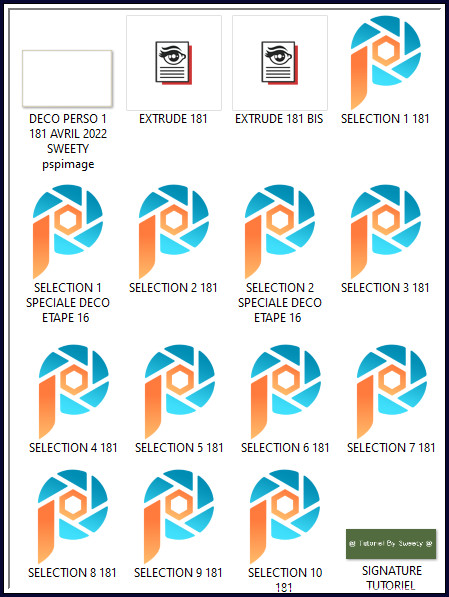
Dubbelklik op de Eye Candy presets "EXTRUDE 181 en 181 BIS", deze installeren zich automatisch in het filter.
Steek de 12 Selecties in de juiste map van jouw PSP versie : Corel_12/Selecties.
Voor deze les dien je zelf een Achtergrondplaatje, een personage tube een decoratietube te zoeken.
De Materialen die ik heb gebruikt kan je hier downloaden.
Mocht je problemen hebben bij het openen van de materialen, gebruik dan het gratis programma "7zip".
Filters :
Eye Candy 5 : Impact - Extrude en Glass.
Filters Unlimited 2.0.
Tilers - Petal Tile ***
MuRa's Meister - Perspective Tiling.
The Plugin Site - Harry's Filters.
***Importeer het filter Tilers in het filter "Filters Unlimited 2.0"***
Kleurenpallet :
Dit zijn mijn gebruikte kleuren
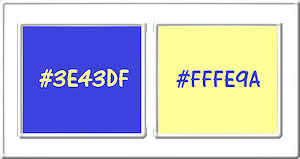
1ste kleur = #3E43DF
2de kleur = #FFFE9A
Wanneer je met eigen kleuren werkt speel dan met de mengmodus en/of dekking naar eigen inzicht.
Klik op onderstaande banner om naar de originele les te gaan :
![]()
1.
Open jouw zelfgekozen achtergrondplaatje (dan kan een landschap of een fractal of iets anders zijn).
Neem hieruit 2 kleuren, een donkere Voorgrondkleur (= 1ste kleur) en een lichtere Achtergrondkleur (= 2de kleur).
Bewerken - Kopiëren (het plaatje) en zet het opzij, want we hebben deze nog meerdere keren nodig in deze les.
Open een Nieuwe afbeelding van 950 x 600 px, transparant.
Selecties - Alles selecteren.
Bewerken - Plakken in selectie.
Selecties - Niets selecteren.
Effecten - Afbeeldingseffecten - Naadloze herhaling :
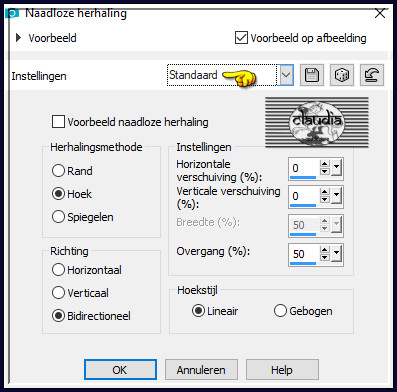
Aanpassen - Vervagen - Radiaal vervagen :
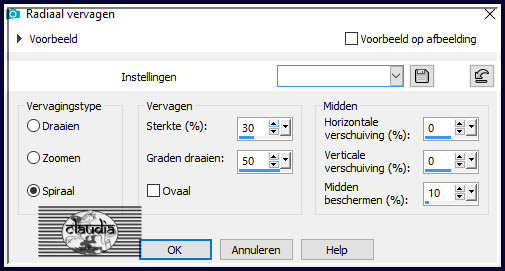
Aanpassen - Ruis toevoegen/verwijderen - Ruis toevoegen : (= Grofkorreligheid)
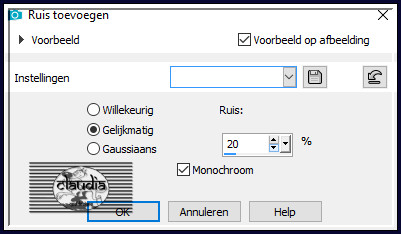
![]()
2.
Lagen - Nieuwe rasterlaag.
Selecties - Selectie laden/opslaan - Selectie laden vanaf schijf : SELECTION 1 181
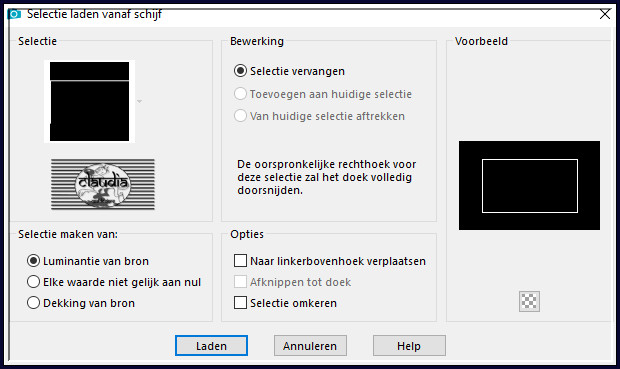
Vul de selectie met de 2de kleur.
Selecties - Niets selecteren.
Lagen - Dupliceren.
Afbeelding - Formaat wijzigen : 90%, formaat van alle lagen wijzigen niet aangevinkt.
Lagen - Dupliceren.
Afbeelding - Formaat wijzigen : 90%, formaat van alle lagen wijzigen niet aangevinkt.
Lagen - Dupliceren.
Afbeelding - Formaat wijzigen : 90%, formaat van alle lagen wijzigen niet aangevinkt.
Op dit punt aangekomen ziet het Lagenpallet er nu zo uit :
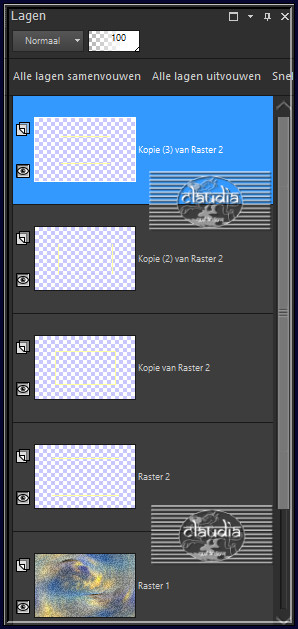
En je werkje ziet er zo uit :
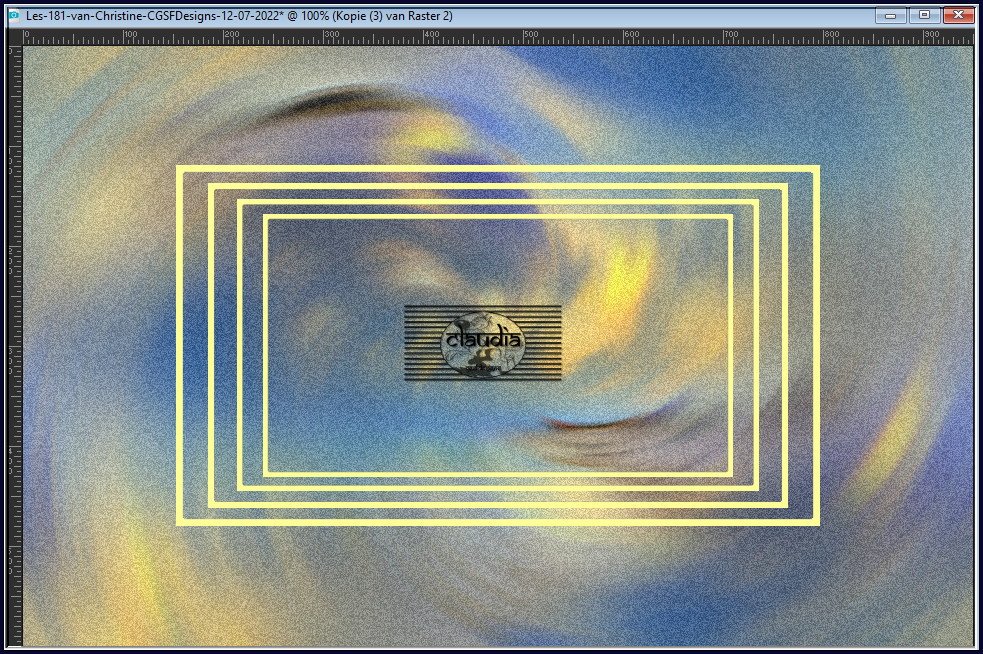
De bovenste laag is nu de actieve laag (= Kopie (3) van Raster 2).
Zet de zichtbaarheid van deze laag uit door op het oogje te klikken in het Lagenpallet.
Activeer nu de laag er net onder (= Kopie (2) van Raster 2).
Lagen - Samenvoegen - 2 x Omlaag samenvoegen,
Je Lagenpallet ziet er nu zo uit :
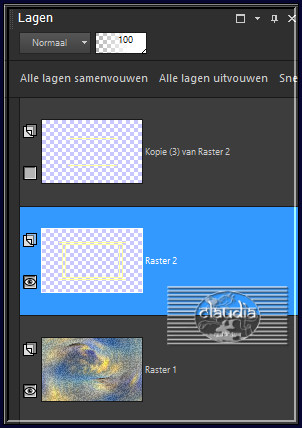
![]()
3.
De middelste laag is nu de actieve laag (= Raster 2).
Effecten - Insteekfilters - Alien Skin Eye Candy 5 : Impact - Extrude :
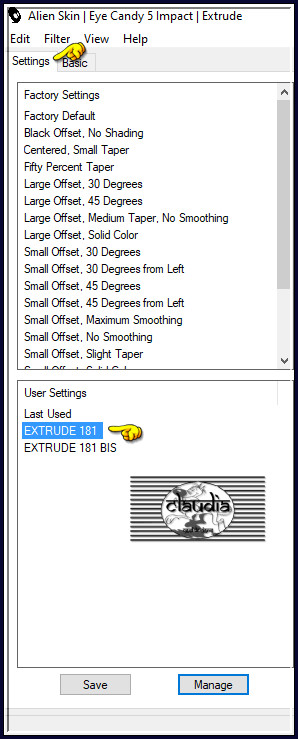
Solid Color en Highlight Color = 1ste kleur
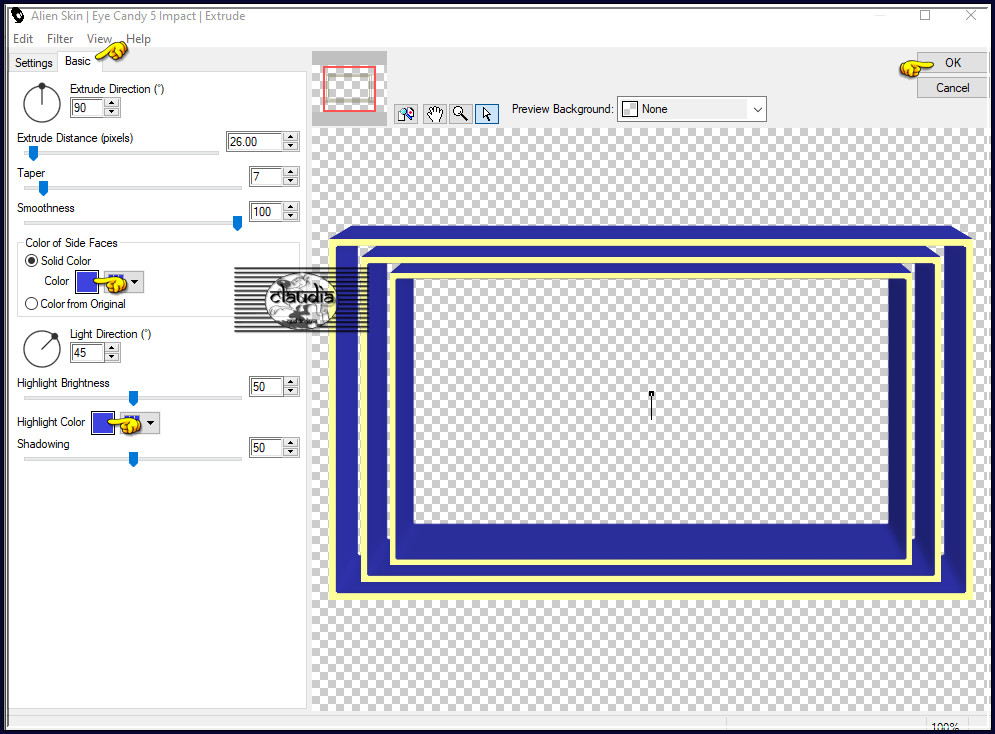
Lagen - Dupliceren.
Effecten - Afbeeldingseffecten - Naadloze herhaling :
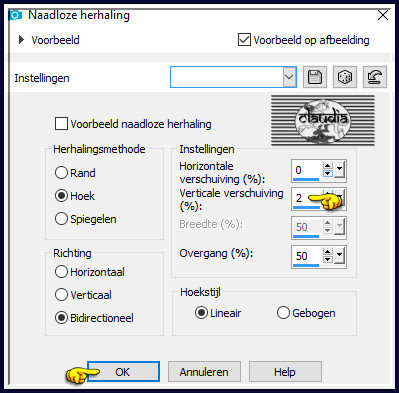
Selecties - Selectie laden/opslaan - Selectie laden vanaf schijf : SELECTION 2 181
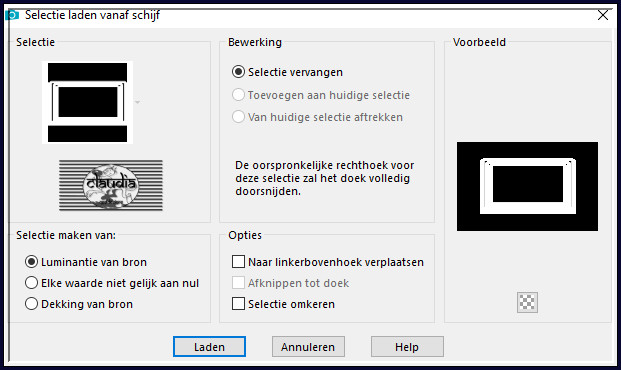
Druk 1 x op de Delete toets op het toetsenbord.
Selecties - Niets selecteren.
Activeer het Selectiegereedschap (toets S op het toetsenbord) - Aangepaste selectie :

Voer deze getallen in :
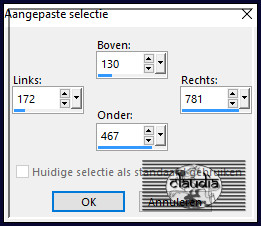
Druk 1 x op de Delete toets op het toetsenbord.
Selecties - Niets selecteren.
![]()
4.
Het Lagenpallet ziet er nu zo uit :
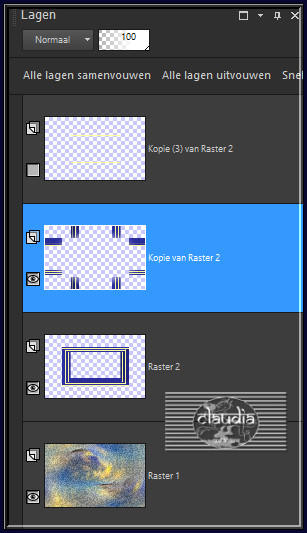
En je werkje ziet er nu zo uit :
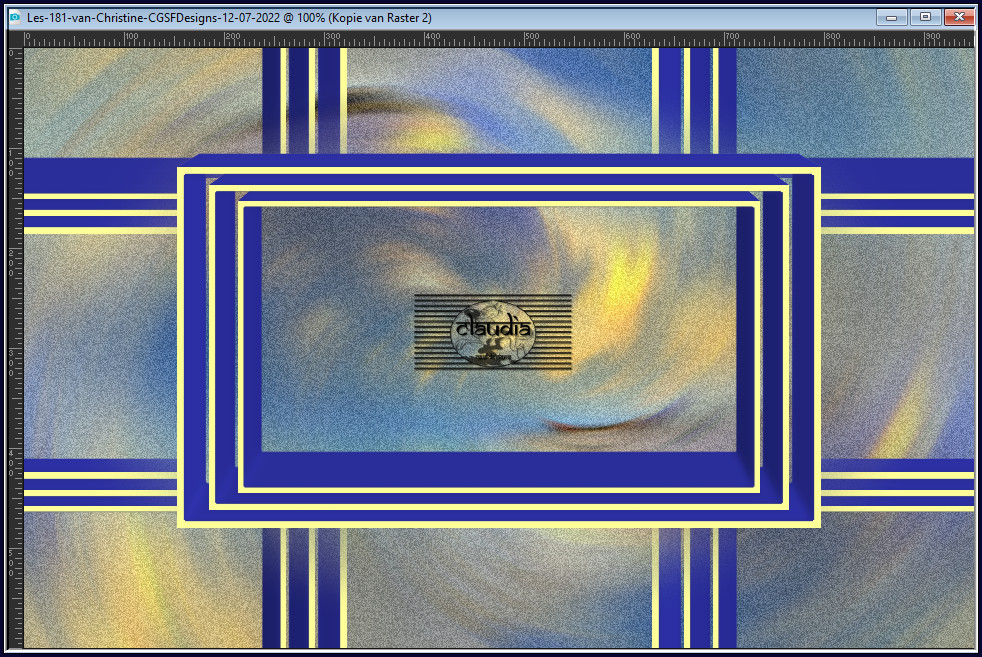
De 2de laag bovenaan is nu de actieve laag (= Kopie van Raster 2).
Lagen - Samenvoegen - Omlaag samenvoegen.
Lagen - Nieuwe rasterlaag.
Lagen - Schikken - Omlaag.
Selecties - Selectie laden/opslaan - Selectie laden vanaf schijf : SELECTION 3 181
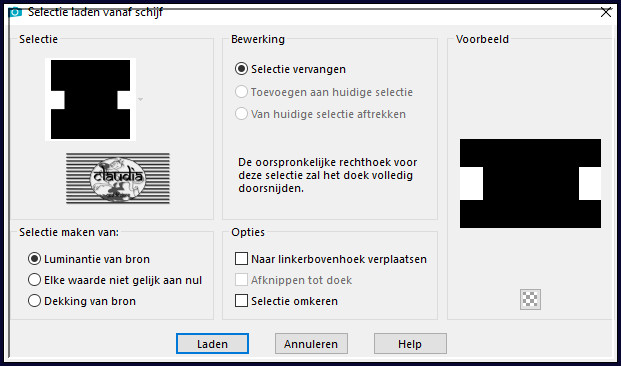
Activeer je opzij gezette achtergrondplaatje of fractal.
Bewerken - Kopiëren.
Zet het plaatje terug opzij voor later gebruik.
Ga terug naar je werkje.
Bewerken - Plakken in selectie.
Aanpassen - Scherpte - Verscherpen.
Selecties - Omkeren.
Effecten - 3D-Effecten - Slagschaduw :
Verticaal = 0
Horizontaal = 0
Dekking = 100
Vervaging = 20
Kleur = Zwart (#000000)
Selecties - Niets selecteren.
![]()
5.
Activeer de bovenste laag in het Lagenpallet (= Kopie (3) van Raster 2).
Zet de zichtbaarheid van deze laag terug open door nogmaals op het oogje te klikken.
Zet de zichtbaarheid van de onderste laag even uit om makkelijker te werken.
Druk op de K toets op het toetsenbord om het raster te activeren.
Rek het gele frame nu zo uit tot je dit krijgt :
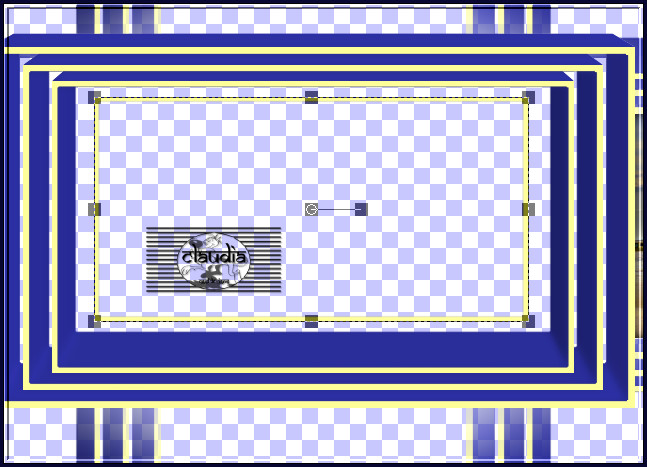
Probeer dit zo nauwkeurig mogelijk te doen, dan heb je later geen problemen met de selecties !!!
Als het
frame goed staat druk je op de M toets om het raster te deactiveren.
Zet de zichtbaarheid van de onderste laag terug open zonder deze te activeren.
![]()
6.
Activeer het Selectiegereedschap (toets S op het toetsenbord) - Aangepaste selectie en voer deze getallen in :
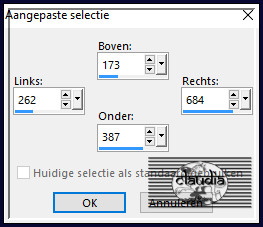
Mocht de selectie toch niet goed overeenkomen, pas je deze aan via "Selecties - Bewerken".
Daarna op de M toets drukken en dan kan je de selectie (dat rood geworden is) uitrekken of inkrimpen, wat nodig is voor jou.
Of klik met de Toverstaf in het midden van het frame.
Lagen - Nieuwe rasterlaag.
Lagen - Schikken - 2 x Omlaag schikken tot onder de laag "Raster 2".
Activeer je opzij gezette plaatje of fractal.
Bewerken - Kopiëren.
Zet je plaatje of fractal terug opzij voor later gebruik.
Ga terug naar je werkje.
Bewerken - Plakken in selectie.
Aanpassen - Scherpte - Verscherpen.
Effecten - Insteekfilters - AAA Frames - Foto Frame :
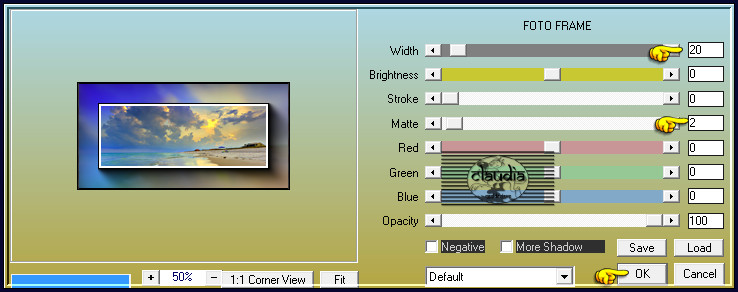
Selecties - Omkeren.
Effecten - 3D-Effecten - Slagschaduw : de instellingen staan goed.
Selecties - Niets selecteren.
Selecties - Selectie laden/opslaan - Selectie laden vanaf schijf : SELECTION 4 181
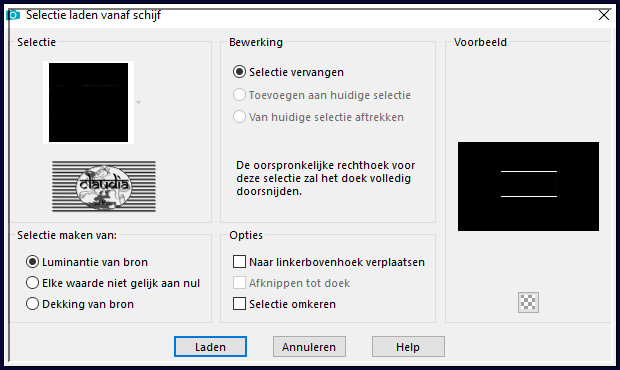
Vul de selectie met de 2de kleur.
Selecties - Niets selecteren.
![]()
7.
Activeer de bovenste laag in het Lagenpallet (= Kopie (3) van Raster 2).
Lagen - Samenvoegen - Omlaag samenvoegen.
Effecten - 3D-Effecten - Slagschaduw :
Verticaal = 0
Horizontaal = 0
Dekking = 50
Vervaging = 20
Kleur = Zwart (#000000)
Bewerken - Kopiëren Speciaal - Samengevoegd kopiëren.
Lagen - Nieuwe rasterlaag.
Selecties - Selectie laden/opslaan - Selectie laden vanaf schijf : SELECTION 5 181
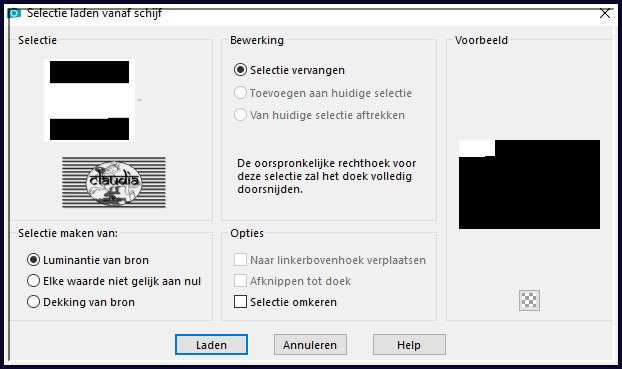
Bewerken - Plakken in selectie (je samengevoegde werkje zit in het geheugen).
Effecten - Vervormingseffecten - Indrukken : (in de oudere PSP versies heet dit "Platslaan")
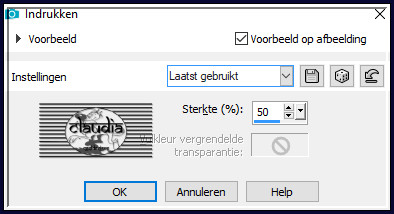
Selecties - Omkeren.
Effecten - 3D-Effecten - Slagschaduw : de instellingen staan goed.
Selecties - Niets selecteren.
Effecten - Reflectie-effecten - Roterende spiegel :
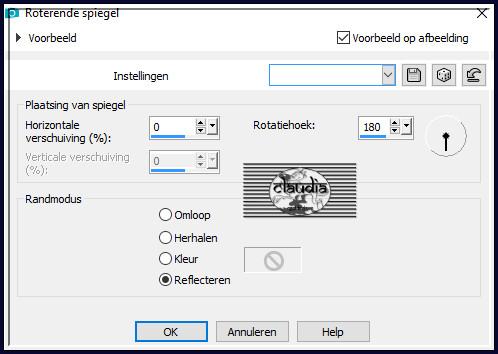
Lagen - Schikken - Omlaag.
![]()
8.
Activeer de onderste laag (= Raster 1).
Als deze laag nog gesloten staat, zet je deze nu open.
Selecties - Selectie laden/opslaan - Selectie laden vanaf schijf : SELECTION 6 181
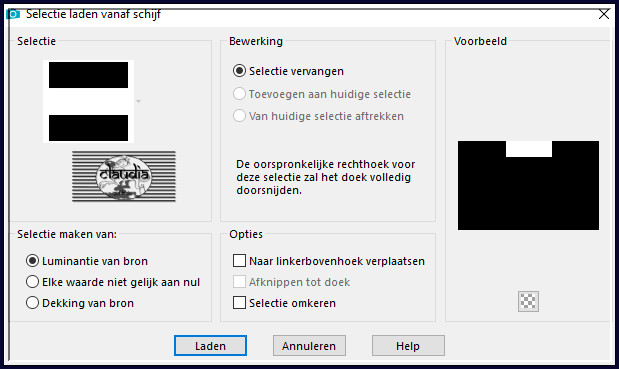
Selecties - Laag maken van selectie.
Effecten - Insteekfilters - <I.C.NET Software> - Filters Unlimited 2.0 - Tilers - Petal Tile :
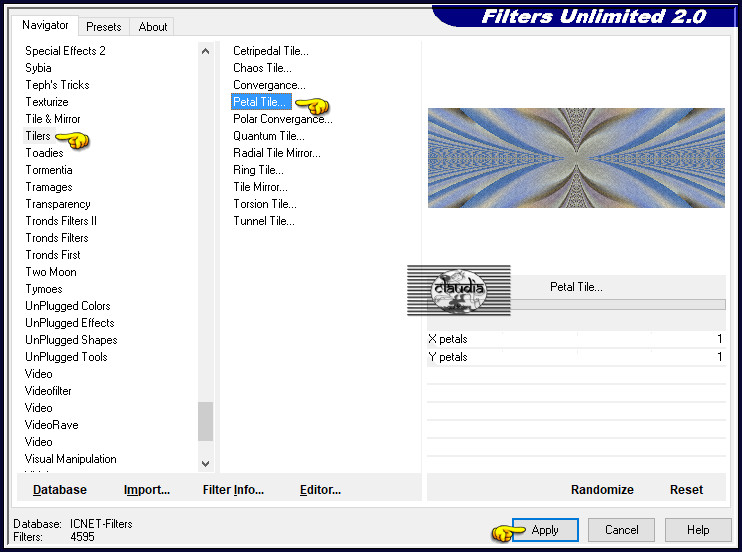
Selecties - Omkeren.
Effecten - 3D-Effecten - Slagschaduw : de instellingen staan goed.
Selecties - Niets selecteren.
![]()
9.
Activeer terug de onderste laag (= Raster 1).
Selecties - Selectie laden/opslaan - Selectie laden vanaf schijf : SELECTION 7 181
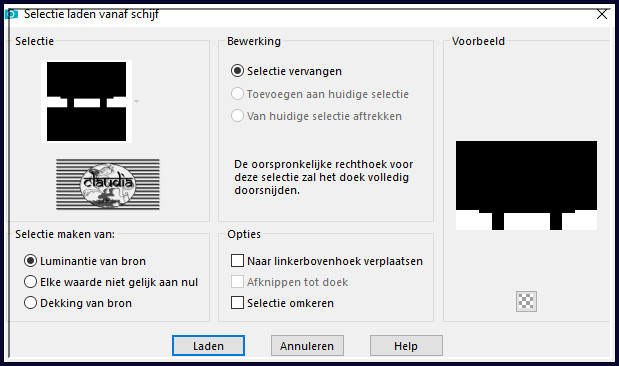
Selecties - Laag maken van selectie.
Effecten - Insteekfilters - MuRa's Meister - Perspective Tiling : Crop BG Color = 1ste kleur
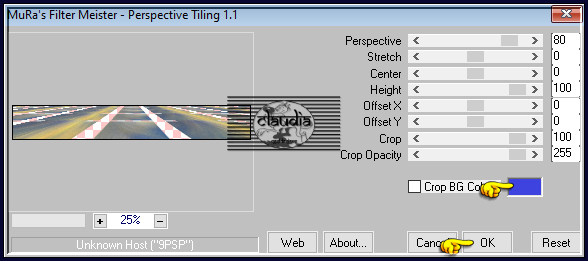
Effecten - Reflectie-effecten - Roterende spiegel : de instellingen staan goed.
Selecties - Niets selecteren.
Effecten - 3D-Effecten - Slagschaduw : de instellingen staan goed.
![]()
10.
Lagen - Nieuwe rasterlaag.
Lagen - Schikken - Vooraan.
Selecties - Selectie laden/opslaan - Selectie laden vanaf schijf : SELECTION 8 181
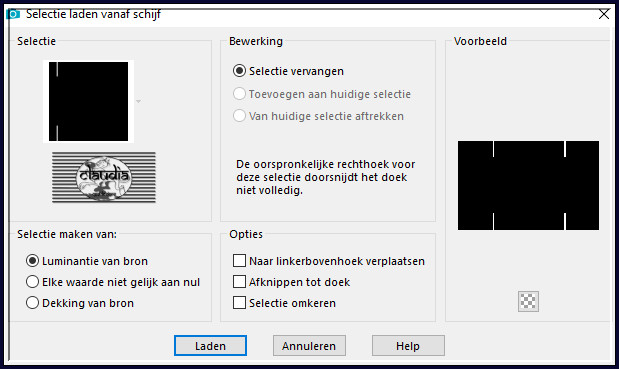
Vul de selectie met de 2de kleur.
Selecties - Niets selecteren.
Effecten - Reflectie-effecten - Roterende spiegel : de instellingen staan goed.
Lagen - Samenvoegen - Omlaag samenvoegen.
![]()
11.
Activeer het Selectiegereedschap (toets S op het toetsenbord) - Rechthoek.
Maak een selectie zoals op het voorbeeld :
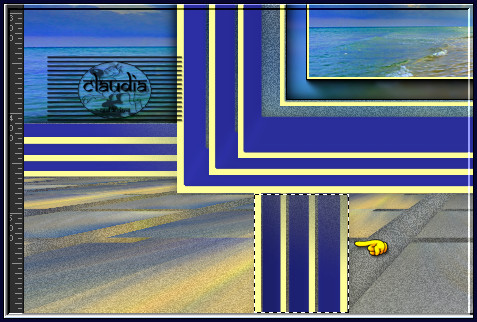
Selecties - Laag maken van selectie.
Selecties - Niets selecteren.
Effecten - Insteekfilters - Alien Skin Eye Candy 5 : Impact - Extrude :
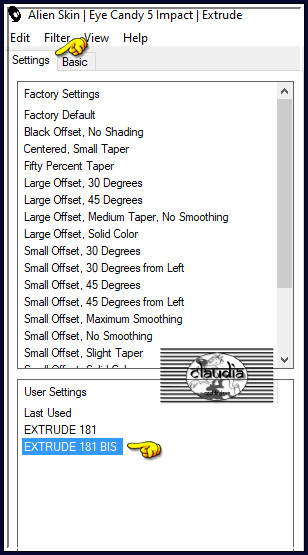
Of voer de instellingen manueel in : Solid Color en Hightlight Color = 2de kleur
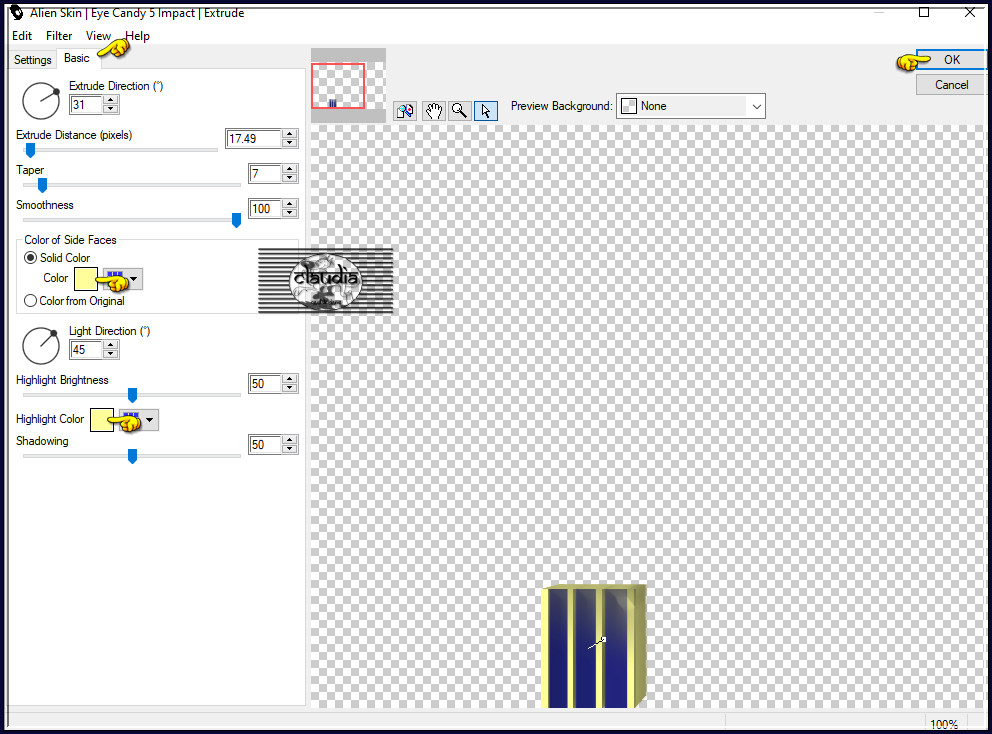
Lagen - Schikken - Omlaag.
Effecten - Reflectie-effecten - Roterende spiegel : de instellingen staan goed.
![]()
12.
Afbeelding - Randen toevoegen : 2 px met de 2de kleur, Symmetrisch aangevinkt.
Selecties - Alles selecteren.
Afbeelding - Randen toevoegen : 40 px met een kleur naar keuze, Symmetrisch aangevinkt.
Selecties - Omkeren.
Activeer je opzij gezette plaatje of fractal.
Bewerken - Kopiëren.
Zet het plaatje of fractal terug opzij voor later gebruik.
Ga terug naar je werkje.
Bewerken - Plakken in selectie.
Aanpassen - Vervagen - Gaussiaanse vervaging : Bereik = 10.
Laat de selectie actief !!!
Effecten - Insteekfilters - The Plugin Site - Harry's Filters :
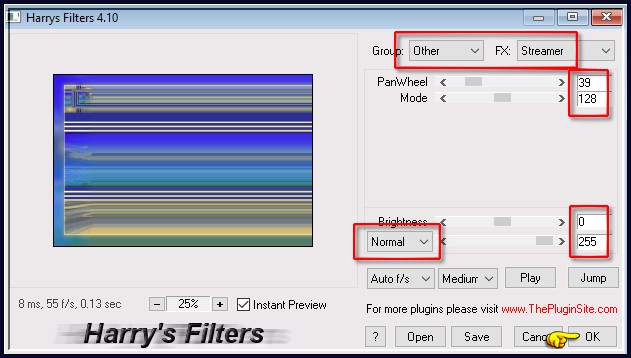
Mocht het filter bij jouw PSP versie niet werken, kan je het bekomen element hier downloaden van mijn Box.
Dit element kopieer je en plak je in de selectie op een nieuwe laag.
Als je met andere kleuren werkt, zet dan de Mengmodus op Luminantie (oud).
Voeg dan het element omlaag samen met je werkje.
Effecten - Reflectie-effecten - Roterende spiegel :
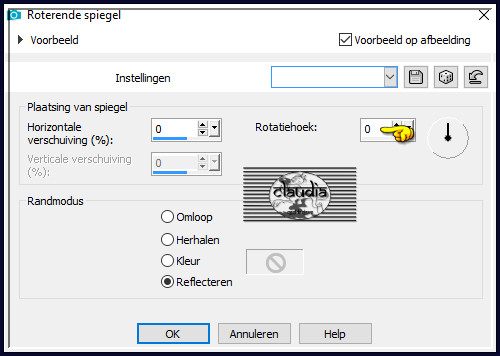
Selecties - Laag maken van selectie.
Activeer de onderste laag in het Lagenpallet (= Achtergrond).
![]()
13.
Afbeelding - Linksom roteren :
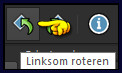
Effecten - Reflectie-effecten - Roterende spiegel : de instellingen staan goed.
Je ziet verder niets gebeuren op je werkje, dat is normaal.
Effecten - Insteekfilters - The Plugin site - Harry's Filters : de instellingen staan goed.
Afbeelding - Rechtsom roteren :
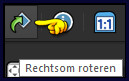
Selecties - Laag maken van selectie.
Je ziet nog steeds niets gebeuren.
Selecties - Niets selecteren.
Selecties - Selectie laden/opslaan - Selectie laden vanaf schijf : SELECTION 9 181
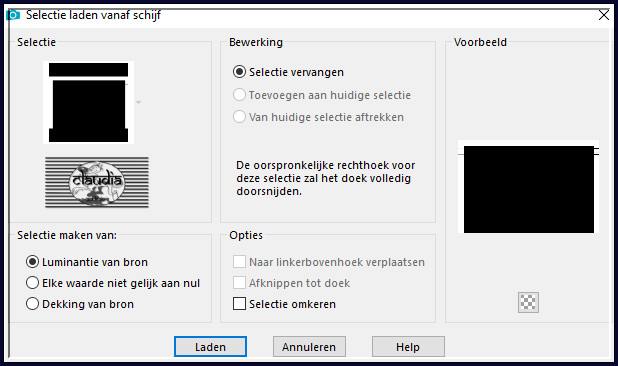
Druk op de Delete toets op het toetsenbord.
Selecties - Niets selecteren.
Er is nog steeds niets te zien op je werkje.
![]()
14.
Activeer de bovenste laag in het Lagenpallet (= Tot laag gemaakte selectie).
Lagen - Dupliceren.
Afbeelding - Spiegelen - Horizontaal spiegelen.
Lagen - Samenvoegen - 2 x Omlaag samenvoegen.
Open uit de materialen het element "DECO PERSO 1 181 AVRIL 2022 SWEETY pspimage".
Kleur het element in als je andere kleuren gebruikt.
Bewerken - Kopiëren.
Ga terug naar je werkje.
Bewerken - Plakken als nieuwe laag.
Het element staat gelijk goed.
![]()
15.
Selecties - Selectie laden/opslaan - Selectie laden vanaf schijf : SELECTION 10 181
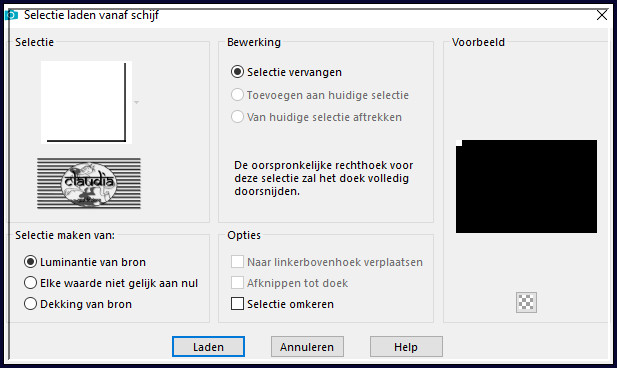
Lagen - Nieuwe rasterlaag.
Activeer je opzij gezette plaatje of fractal.
Bewerken - Kopiëren.
Ga terug naar je werkje.
Bewerken - Plakken in selectie.
Effecten - Insteekfilters - Alien Skin Eye Candy 5 : Impact - Glass :
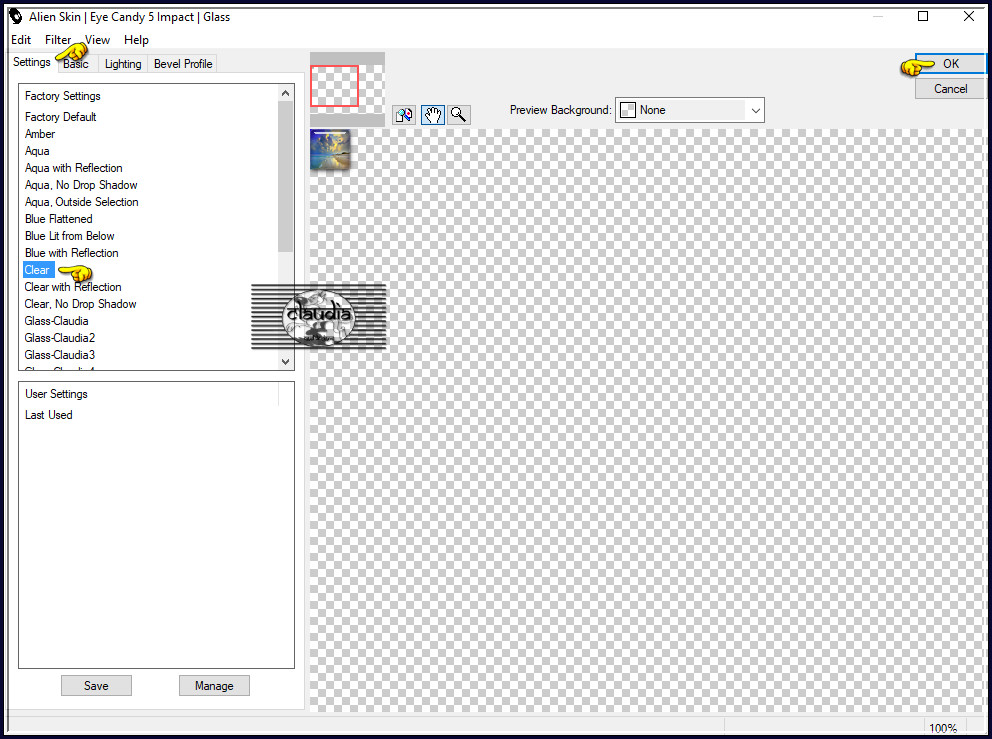
Selecties - Niets selecteren.
Effecten - Reflectie-effecten - Roterende spiegel :
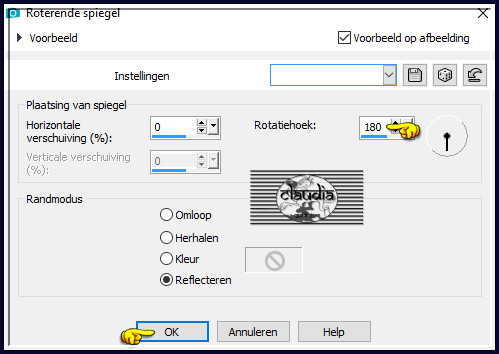
Lagen - Dupliceren.
Druk op de K toets op het toetsenbord om het raster te activeren en voer deze getallen in :
Positie X = 1,00 / Positie Y = 641,00

Druk op de M toets om het raster te deactiveren.
Of plaats het bekomen element zoals op het voorbeeld :

![]()
16.
Open jouw zelfgekozen personage tube.
Bewerken - Kopiëren.
Ga terug naar je werkje.
Bewerken - Plakken als nieuwe laag.
Afbeelding - Formaat wijzigen : 60%, formaat van alle lagen wijzigen niet aangevinkt.
(dit hangt van jouw gekozen tube af)
Aanpassen - Scherpte - Verscherpen.
Plaats de tube rechts onderaan :

Geef de tube een Slagschaduw naar keuze.
Activeer de onderste laag in het Lagenpallet (= Achtergrond).
Selecties - Selectie laden/opslaan - Selectie laden vanaf schijf : SELECTION 1 SPECIALE DECO ETAPE 16
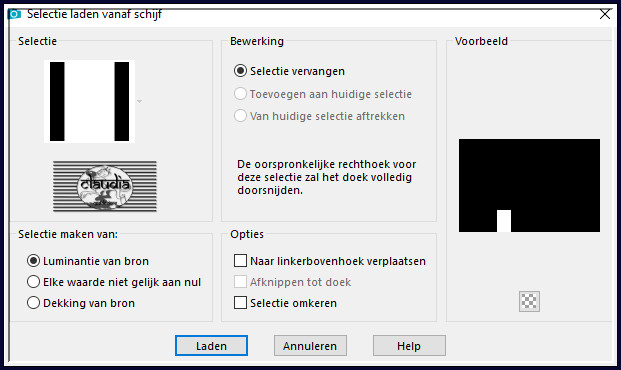
Selecties - Laag maken van selectie.
Selecties - Niets selecteren.
Lagen - Schikken - Vooraan.
Selecties - Selectie laden/opslaan - Selectie laden vanaf schijf : SELECTION 2 SPECIALE DECO ETAPE 16
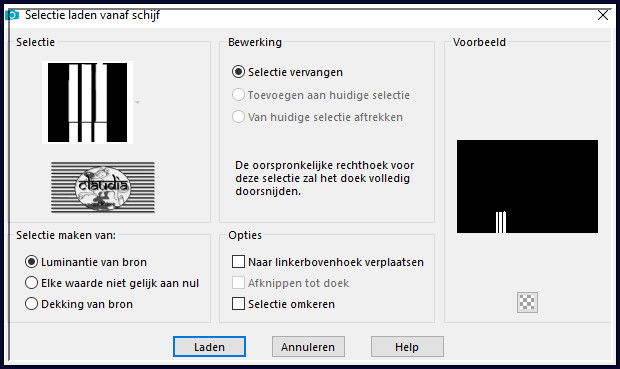
Druk 1 x op de Delete toets op het toetsenbord.
Selecties - Niets selecteren.
Lagen - Dupliceren.
Afbeelding - Spiegelen - Horizontaal spiegelen.
Effecten - Afbeeldingseffecten - Verschuiving :
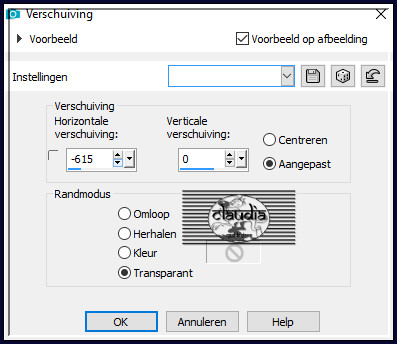
Lagen - Samenvoegen - Omlaag samenvoegen.
Effecten - 3D-Effecten - Slagschaduw :
Verticaal = 0
Horizontaal = 0
Dekking = 50
Vervaging = 20
Kleur = Zwart (#000000)
Open nu jouw zelfgekozen decoratietube.
Bewerken - Kopiëren.
Ga terug naar je werkje.
Bewerken - Plakken als nieuwe laag.
Wijzig het formaat van de tube naar eigen inzicht en verscherp het.
Plaats de tube links onderaan :

Lagen - Schikken - Omlaag.
Je tube staat nu achter de verticale lijnen.
Effecten - 3D-Effecten - Slagschaduw : de instellingen staan goed.
![]()
17.
Afbeelding - Randen toevoegen : 2 px met de 2de kleur, Symmetrisch aangevinkt.
Open uit de materialen het watermerk van Christine "SIGNATURE TUTORIEL".
Bewerken - Kopiëren.
Ga terug naar je werkje.
Bewerken - Plakken als nieuwe laag.
Plaats het watermerk naar eigen inzicht.
Lagen - Nieuwe rasterlaag.
Plaats hierop jouw watermerk.
Lagen - Samenvoegen - Alle lagen samenvoegen.
Afbeelding - Formaat wijzigen : 950 px, breedte, formaat van alle lagen wijzigen aangevinkt.
Aanpassen - Scherpte - Verscherpen.
Sla je werkje op als JPEG-formaat met een compressiewaarde van 20 :
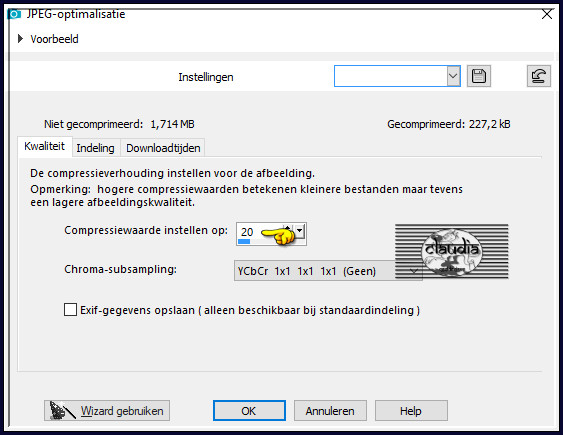
En hiermee ben je aan het einde gekomen van deze mooie les van Christine.
© Claudia - Juli 2022.






